Elegoo Neptune 4 PRO - панель управления принтером через wifi
Всем привет.
Сегодня расскажу как я научил свой принтер дружить с интернетом через WiFi, а не по кабелю.
После покупки принтера и пока я вез его домой в моих грезах представала картина что я лежа на диване слаqшу модель, отправляю файлик на принтер и он печатает, однако когда я его привез, собрал и поставил - все мечты разбились о суровую реальность, WiFi на борту у принтера отсутствует, а тащить провод от роутера к принтеру мне было ну совсем не удобно. Так началось штудирование интернета на предмет как заставить принтер работать через WiFi.
И так, я на себе все проверил, но все манипуляции которые вы проводите со своим принтером вы делаете на свой страх и риск.
1. Для начала нам потребуется WiFi свисток, подходят не все, далеко не все, да и в пределах одной модели может быть заменен внутренний чип и работать ничего не будет. После вычитывания информации я остановил свой выбор на свистке TP-Link TL-WN725N, брал здесь - https://www.ozon.ru/product/28103796/, важно чтобы на коробке или в описании было написано V2, т.к. с версией 3 наш принтер не работает, я так понял что имеется ввиду usb 2.0 или usb 3.0.
2.Далее нам все равно придется подключить наш принтер 1 раз по проводу для проведения настройки свистка. Подключаем и на экране принтера во вкладке настройки - о машине смотрим какой ip был присвоен принтеру, в моем случае это 192.168.1.139
3. Устанавливаем Putty - ссылка https://putty.org.ru/download
4. Втыкаем usb свисток в разъем на передней панели
5. Запускаем Putty и в строке имя хоста прописываем Ip полученный нами ранее, жмем кнопку соединение и подтверждаем что соединение безопасное нажатием кнопки да.
6. Вводи логин - mks, подтверждаем нажатием enter, далее пароль - makerbase
7. Далее нам необходимо проверить видит ли принтер наш свисток, для этого вводим команду lsub (LSUSB), подтверждаем нажатием enter. И видим (в моем случае) строку Realtek Semiconductor Corp. RTL8188EUS 802.11n Wireless Network Adapter, это означает что нам повезло, наш свисток определился и можно продолжать далее.
8. Нам нужно установить драйвера делается это прописыванием команды sudo apt install network-manager и подтверждаем нажатием enter
9. По окончанию установки из предыдущего пункта прописываем команду nmtui, жмем enter, в появившемся окошке выбираем стрелочками activate a connection и если у нас все прошло успешно то видим список WiFi сетей, выбираем нужную вам, жмем enter, вводим пароль, выбираем ок и жмем enter.
10. Профит - вы великолепны, ваш принтер подключился к вашей сети WiFi и теперь отключить кабель и пользоваться беспроводными технологиями.
Теперь мы можем ввести ip адрес содержащийся в настройках-о машине принтера в браузере и получить доступ к управлению принтером через интернет, но это еще не все, нам же хотелось бы отправлять на него нарезанные файлы минуя флешку.
Я в данный момент использую elegoo cura 5.6. скачанный с официального сайта elegoo, поэтому рассказывать буду на его примере.
1. Загружаем Cura заходим в магазин (правый верхний угол) ищем в поиске moonraker и устанавливаем.
2. Перезагружаем Cura.
3. Входим в настройки - настройки cura- принтеры- жмем connect moonraker, в верхней строке вводим ip принтера который мы уже выучили как отче наш, начиная строго с HTTP:// в моем случае это выглядит http://192.168.1.139/ и повторяем тоже самое в нижней строке.
Теперь после того как модель отслайсиласть мы можем выбрать save to disk или upload to elegoo neptune 4, после проставить галочку start print job если хотим чтобы печать началась сразу или галочку не ставить если мы хотим просто загрузить модель на принтер и запустить ее в дальнейшем через Fluidd.
Из неудобств хочется отметить
1. Свисток приходится перетыкать после каждой загрузки принтера, то есть выключили, в следующий раз включили, дождались пока прогрузится принтер - переткнули свисток. В моем случае это так, возможно есть какой то фикс, с этим пока не разбирался.
2. Иногда меняется Ip принтера, например вместо 139 на конце становится 138 и т.д., приходилось перепрописывать адрес в moonraker. В дальнейшем решил эту проблему тем что выставил для принтера фиксированный ip адрес в настройках роутера.
Прошу обратить внимание статья создана новичком и для новичков, если вы нашли ошибки, неточности или знаете способ лучше прошу написать об этом в комментариях.
Спасибо за внимание.
Еще больше интересных статей
Boogerman
Подпишитесь на автора
Подпишитесь на автора, если вам нравятся его публикации. Тогда вы будете получать уведомления о его новых статьях.
Отписаться от уведомлений вы всегда сможете в профиле автора.
Мой опыт применения 3д принтера для авто
Подпишитесь на автора
Подпишитесь на автора, если вам нравятся его публикации. Тогда вы будете получать уведомления о его новых статьях.
Отписаться от уведомлений вы всегда сможете в профиле автора.
MMRU (Multi Material Russian Upgrade) (Часть 6: Анонс новой механики)
Подпишитесь на автора
Подпишитесь на автора, если вам нравятся его публикации. Тогда вы будете получать уведомления о его новых статьях.
Отписаться от уведомлений вы всегда сможете в профиле автора.









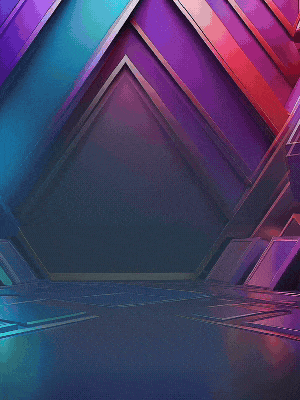



Комментарии и вопросы
Соединить 2 контейнера - демон...
Qidibox уже есть, но лучше его...
Добрый день. Если еще не разоб...
Здравствуйте. Выбираю первый п...
Доброго времени, столкнулся с...
Здравствуйте, подскажите отпра...
Всем доброго дня!Немного преди...